kich-thuoc
Kiểm Tra Kích Thước Dim Trong CAD: Hướng Dẫn Chi Tiết
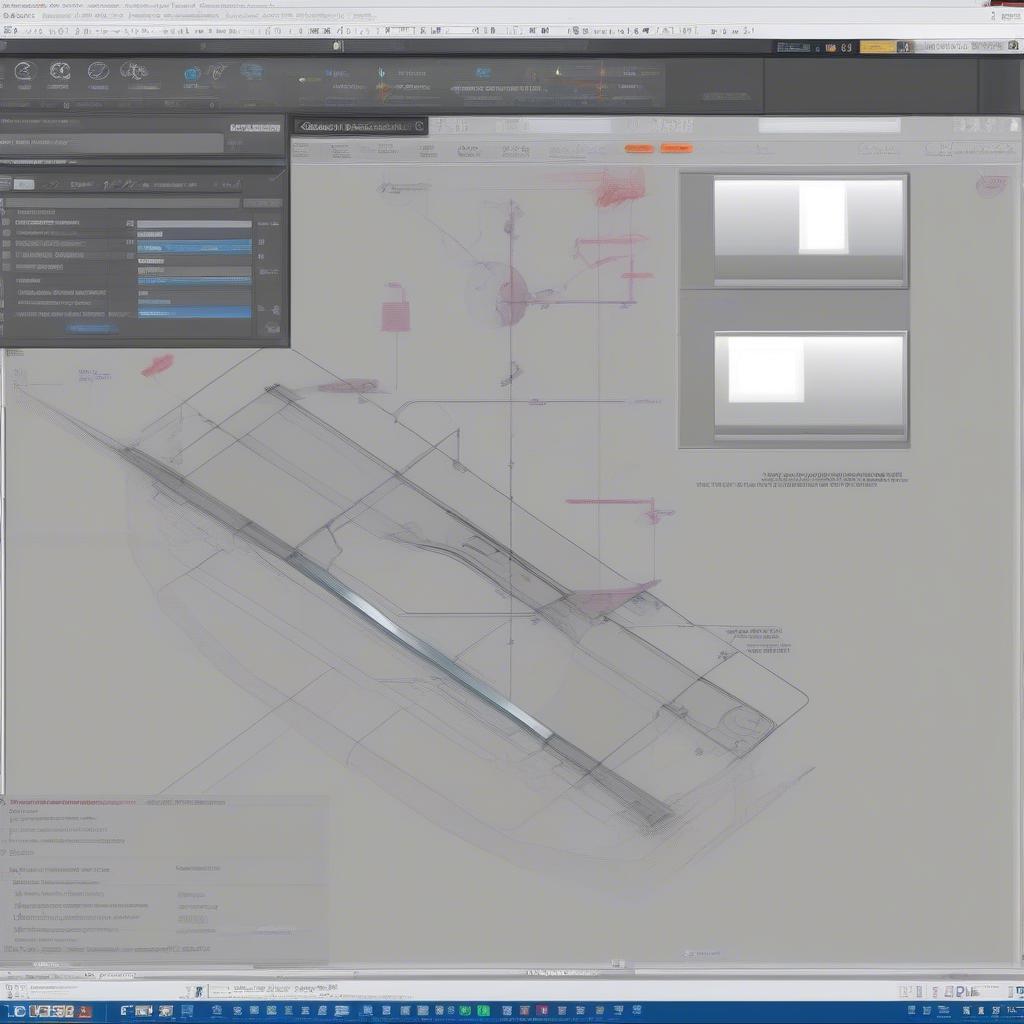
Kiểm Tra Kích Thước Dim Trong Cad là một bước quan trọng để đảm bảo bản vẽ chính xác. Bài viết này sẽ hướng dẫn bạn các phương pháp kiểm tra kích thước, cũng như mẹo và thủ thuật để tối ưu quy trình làm việc trong CAD.
Tại Sao Kiểm Tra Kích Thước Dim Trong CAD Lại Quan Trọng?
Kích thước chính xác là yếu tố then chốt trong bất kỳ bản vẽ kỹ thuật nào. Sai sót kích thước có thể dẫn đến nhiều vấn đề nghiêm trọng, từ việc sản xuất sản phẩm không đạt tiêu chuẩn đến những lỗi thiết kế nghiêm trọng trong các dự án xây dựng. Việc kiểm tra kích thước dim trong CAD giúp bạn phát hiện và sửa chữa các lỗi này trước khi chúng gây ra hậu quả. Việc này không chỉ tiết kiệm thời gian và chi phí mà còn đảm bảo chất lượng và độ tin cậy của bản vẽ.
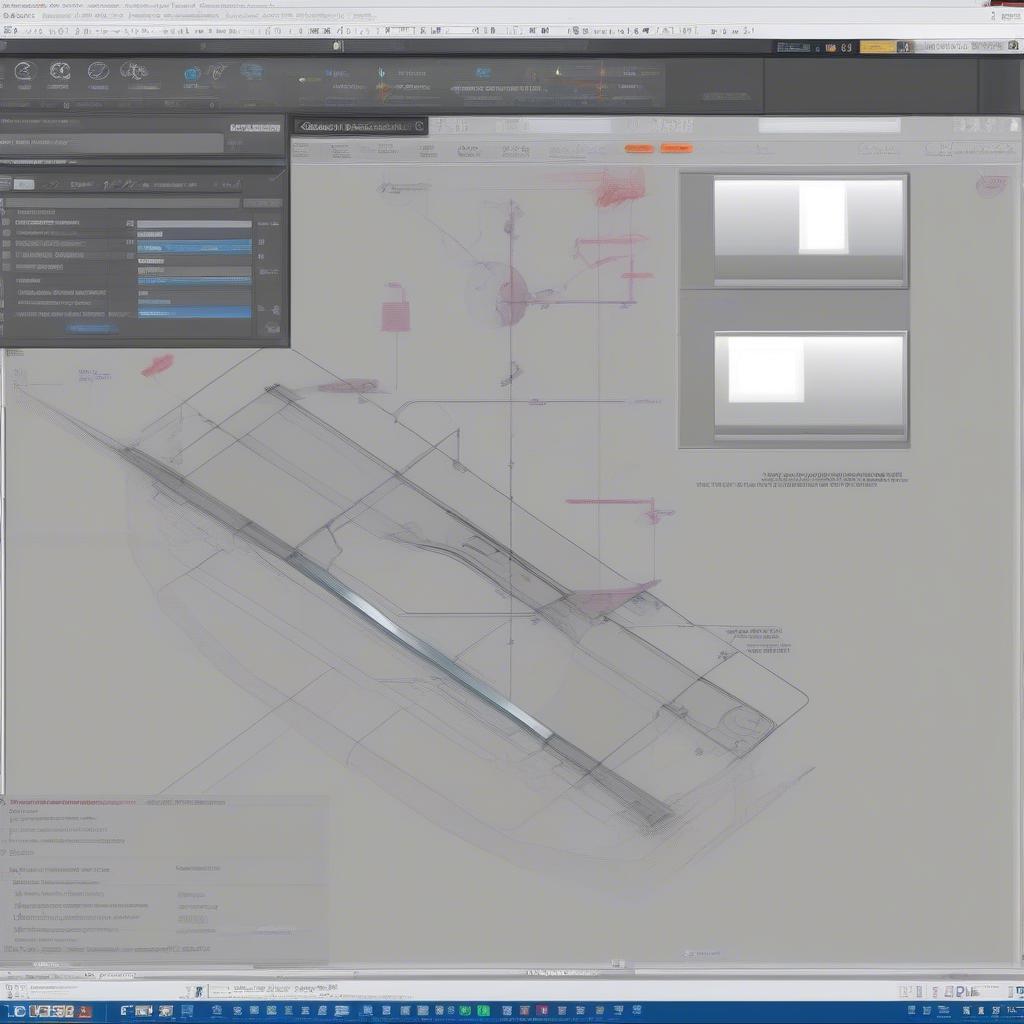 Kiểm tra kích thước dim trong CAD
Kiểm tra kích thước dim trong CAD
Các Phương Pháp Kiểm Tra Kích Thước Dim
Có nhiều cách để kiểm tra kích thước dim trong CAD. Dưới đây là một số phương pháp phổ biến:
- Sử dụng lệnh “DIMSTYLE”: Lệnh này cho phép bạn kiểm tra và chỉnh sửa kiểu dáng của kích thước, bao gồm font chữ, độ chính xác, và đơn vị đo.
- Sử dụng lệnh “PROPERTIES”: Lệnh này hiển thị thông tin chi tiết về đối tượng được chọn, bao gồm kích thước.
- Sử dụng lệnh “LIST”: Lệnh này cung cấp danh sách các thuộc tính của đối tượng, bao gồm kích thước và tọa độ.
- So sánh với bản vẽ gốc: Nếu bạn đang làm việc trên một bản vẽ sửa đổi, hãy so sánh kích thước với bản vẽ gốc để đảm bảo không có sự thay đổi không mong muốn.
- Sử dụng công cụ “MEASURE”: Công cụ này cho phép bạn đo khoảng cách, diện tích, và chu vi của các đối tượng trong bản vẽ.
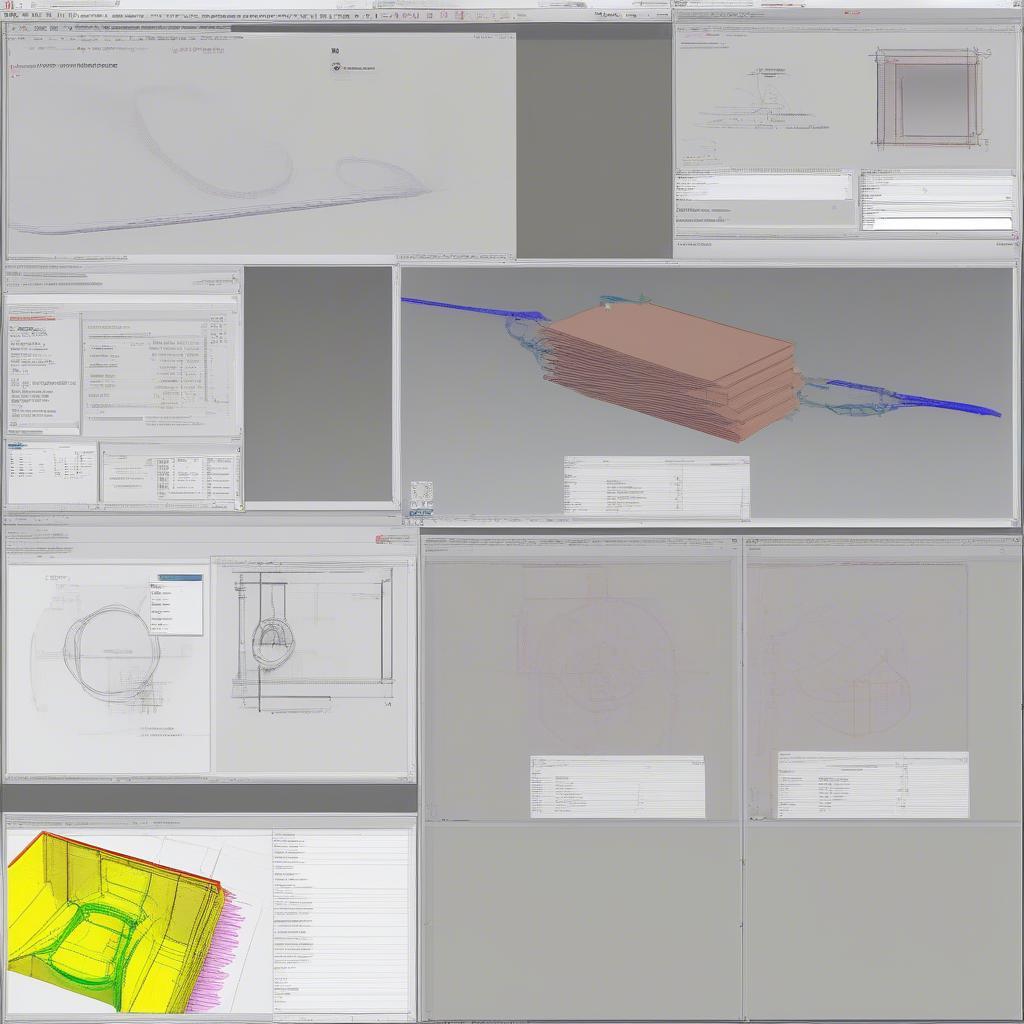 Các phương pháp kiểm tra kích thước dim
Các phương pháp kiểm tra kích thước dim
Kiểm tra kích thước trong không gian Model và Layout
Việc kiểm tra kích thước trong cả không gian Model và Layout là rất quan trọng, đặc biệt khi bạn cần in ấn bản vẽ. Hãy đảm bảo rằng kích thước hiển thị chính xác ở cả hai không gian này. Bạn có thể tham khảo thêm về cách vẽ autocad đúng kích thước.
Mẹo và Thủ Thuật Kiểm Tra Kích Thước Dim Hiệu Quả
- Sử dụng Layer riêng cho kích thước: Việc này giúp bạn dễ dàng quản lý và kiểm soát kích thước trong bản vẽ. Bạn cũng có thể tham khảo thêm về cách bố trí ô kích thước trong autocad.
- Đặt đơn vị đo phù hợp: Đảm bảo rằng bạn đã đặt đơn vị đo chính xác trước khi bắt đầu vẽ.
- Kiểm tra kích thước thường xuyên: Đừng đợi đến khi hoàn thành bản vẽ mới kiểm tra kích thước. Hãy kiểm tra thường xuyên trong quá trình vẽ để phát hiện và sửa lỗi sớm.
- Sử dụng lưới (grid) và snap: Lưới và snap giúp bạn vẽ chính xác hơn và giảm thiểu sai sót kích thước.
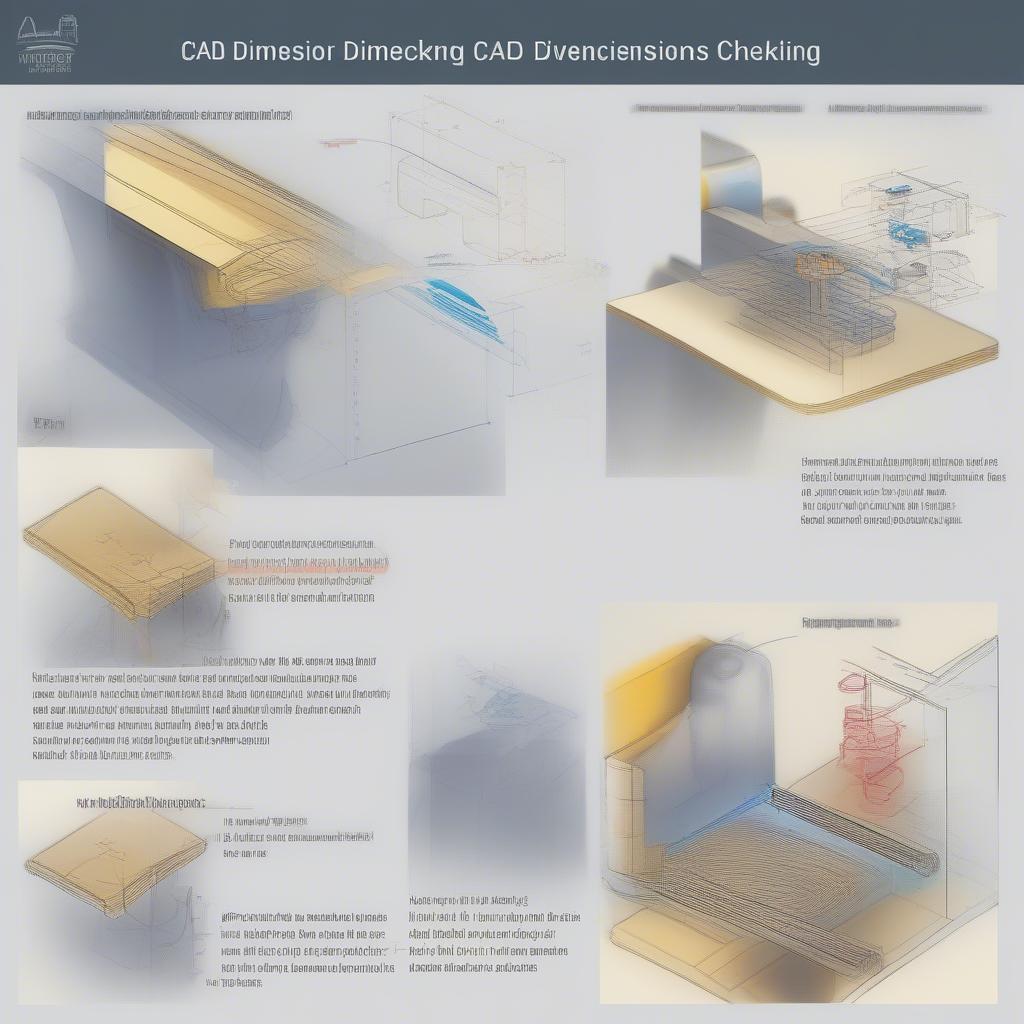 Mẹo và thủ thuật kiểm tra kích thước
Mẹo và thủ thuật kiểm tra kích thước
Kết Luận
Kiểm tra kích thước dim trong CAD là một bước quan trọng để đảm bảo chất lượng và độ chính xác của bản vẽ. Bằng cách áp dụng các phương pháp và mẹo được đề cập trong bài viết này, bạn có thể kiểm tra kích thước dim hiệu quả và tránh được những sai sót không đáng có.
FAQ
- Làm thế nào để thay đổi đơn vị đo trong CAD?
- Lệnh nào dùng để kiểm tra kiểu dáng của kích thước?
- Tại sao kích thước trong không gian Model và Layout lại khác nhau?
- Làm thế nào để sửa lỗi kích thước trong CAD?
- Tôi nên làm gì nếu kích thước bị ngược? Tham khảo thêm kích thước bị ngược.
- Cách ghi kích thước dung sai trong CAD 2007 như thế nào? Tìm hiểu thêm tại cách ghi kích thước dung sai trong cad 2007.
- Kích thước trong CAD 2016 bị thay đổi, tôi phải làm sao để chỉnh lại? Xem hướng dẫn tại cách chỉnh kích thước trong cad 2016 bị thay đổi.
Các tình huống thường gặp câu hỏi
- Kích thước không hiển thị đúng trong bản in.
- Kích thước bị chồng chéo lên nhau.
- Không thể thay đổi kiểu dáng của kích thước.
Gợi ý các câu hỏi khác, bài viết khác có trong web.
- Làm thế nào để tạo kích thước tự động trong CAD?
- Các loại kích thước khác nhau trong CAD là gì?
Khi cần hỗ trợ hãy liên hệ Email: [email protected], địa chỉ: Phố Láng Hạ, Quận Ba Đình, Hà Nội, Việt Nam. Chúng tôi có đội ngũ chăm sóc khách hàng 24/7.
Leave a comment